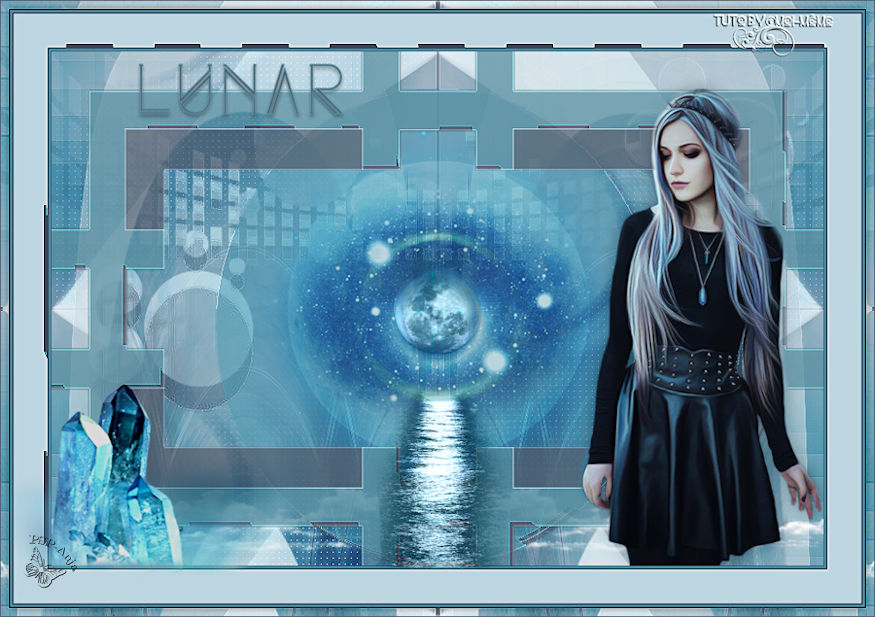
Lunar
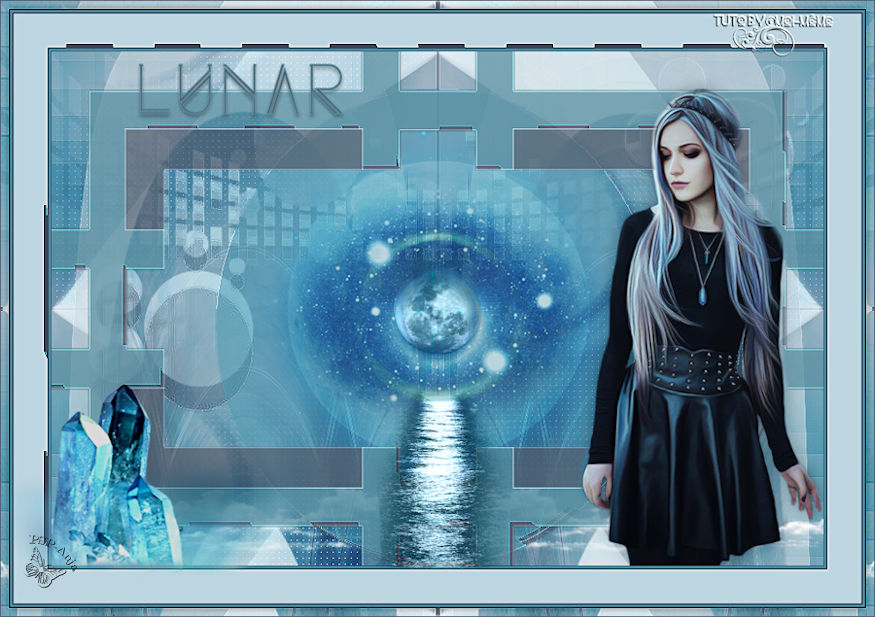
Deze les is door
mij gemaakt met PSPX7
De originele les vind je
hier
Materiaal
hier
Plaats de selecties in de selectiemap van PSP
Plaats het verloop in de verloopmap van PSP
Plaats de overige materialen in een map naar keuze
Filters
VM Toolbox
AP Distort
Filters Unlimited
Bkg Designers sf10 I (importeren in FU)
AFS Import (importeren in FU)
NB Bij de materialen zit
het bestand "canal_alpha_LUNAR"
Deze kan je in een hoge versie van PSP openen en werk hiermee
Ik heb een lagere versie van PSP en heb de bijgevoegde selecties gebruikt
Deze zijn ook in deze les beschreven..het spreekt voor zich dat je in deze
plaats de selecties dan laadt uit alfakanaal
***
***
Open het bestand couleurs" - dit zijn de kleuren waar we mee werken
***
1
Open een nieuwe transparante afbeelding van 900 x 600 pixel (of het "canal_alpha_LUNAR"
bestand)
2
Vul de afbeelding met het verloop "LUNAR" met deze instellingen
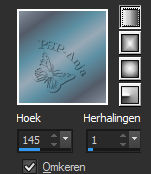
3
Effecten - insteekfilters - Filters Unlimited - AFS Import - Emission
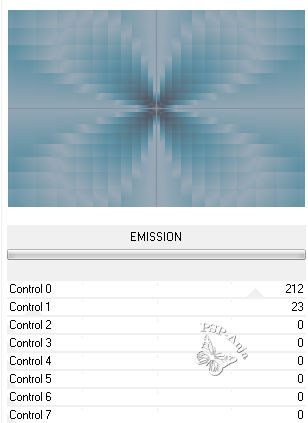
4
Effecten - randeffecten - rembrantiek donker
5
Effecten - randeffecten - accentueren
6
Aanpassen - scherpte - verscherpen
7
Lagen - dupliceren
8
Afbeelding - vrij roteren
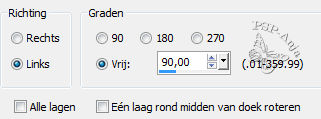
9
Effecten - insteekfilters - VM Toolbox - Instant Tile
![]()
10
Effecten - insteekfilters - Filters Unlimited - Bkg Designers sf10 I - Cruncher
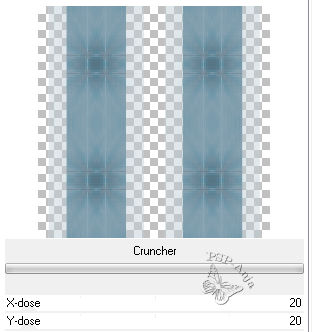
11
Effecten - vervormingseffecten - poolcoördinaten
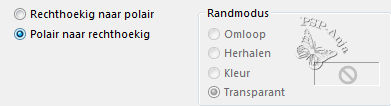
12
Aanpassen - scherpte - verscherpen
13
Lagenpalet - activeer de onderste laag
14
Selecties - selectie laden/opslaan - selectie laden van schijf "lunar 1"
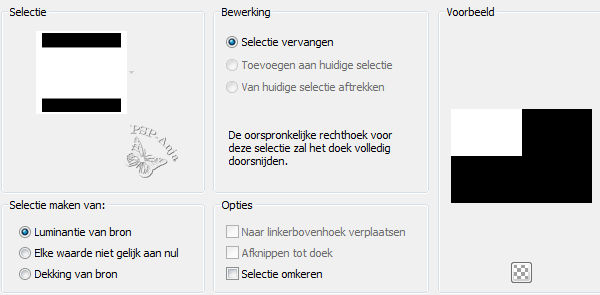
15
Selecties - laag maken van selectie
16
Selecties - niets selecteren
17
Effecten - geometrische effecten - perspectief verticaal
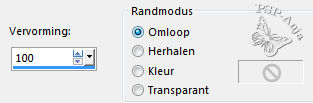
18
Effecten - reflectie effecten - roterende spiegel
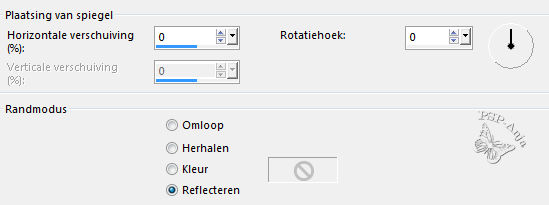
19
Lagenpalet - zet de mengmodus op bleken
20
Effecten - afbeeldingseffecten - naadloze herhaling - standaard
21
Lagenpalet - activeer de bovenste laag
22
Lagen - nieuwe rasterlaag
23
Selecties - selectie laden/opslaan - selectie laden van schijf "lunar 2"
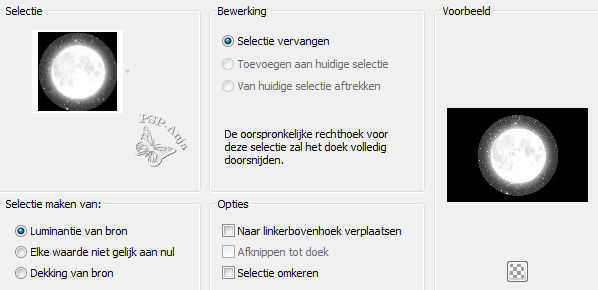
24
Open de tube "50ee555b"
Bewerken - kopiëren
Activeer je werkje
Bewerken - plakken in selectie
25
Selecties - niets selecteren
26
Lagenpalet - zet de mengmodus op acht licht
27
Open de tube "8f507e1d"
Bewerken - kopiëren
Activeer je werkje
Bewerken - plakken als nieuwe laag
28
Lagenpalet - zet de mengmodus op hard licht
29
Selecties - selectie laden/opslaan - selectie laden van schijf "lunar 5"
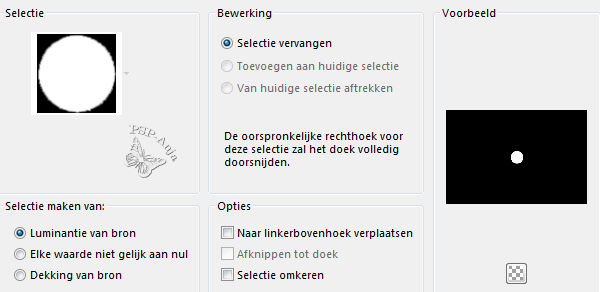
30
Druk 2 x op delete
31
Selecties - niets selecteren
32
Lagen - schikken - omlaag
33
Open de tube "décolunar 1"
Bewerken - kopiëren
Activeer je werkje
Bewerken - plakken als nieuwe laag
34
Objecten - uitlijnen - onder
35
Lagenpalet - activeer de onderste laag
36
Lagen - nieuwe rasterlaag
37
Materialenpalet - zet de voorgrondkleur op kleur 1 en de achtergrondkleur op
kleur 2
38
Vul de laag met dit voor - achtergrondverloop
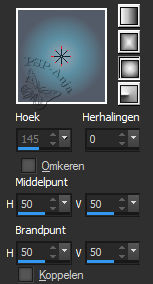
39
Open de afbeelding "aditas_mask_0_11" - minimaliseer
40
Activeer je werkje
41
Lagen - nieuwe maskerlaag - uit afbeelding
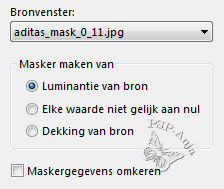
42
Lagen - dupliceren ( 2 keer toepassen!)
43
Lagen - samenvoegen - maskerlaag samenvoegen
44
Lagenpalet - zet de mengmodus op bleken
45
Lagen - schikken - omlaag ( 2 keer toepassen!)
Het resultaat

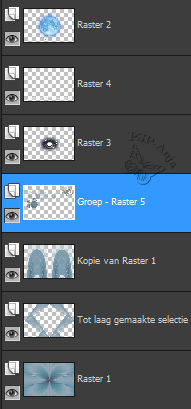
46
Lagen - samenvoegen - zichtbare lagen samenvoegen
47
Open de tube "décoluneMM" - verwijder het watermerk
Bewerken - kopiëren
Activeer je werkje
Bewerken - plakken als nieuwe laag
48
Objecten - uitlijnen - onder
49
Lagenpalet - zet de mengmodus op luminatie (oud)
50
Open de tube "vio1076" - verwijder het watermerk
Bewerken - kopiëren
Activeer je werkje
Bewerken - plakken als nieuwe laag
51
Afbeelding - formaat wijzigen - 80% - geen vinkje bij alle lagen
51
Objecten - uitlijnen - onder
Objecten - uitlijnen - rechts
52
Lagen - dupliceren
53
Lagenpalet - activeer de originele tube
54
Aanpassen - vervagen - radiaal vervagen
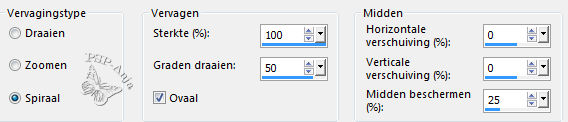
55
Effecten - textuureffecten - weefpatroon
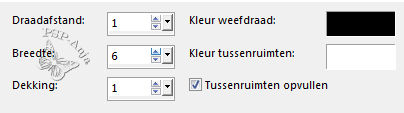
56
Effecten - afbeeldingseffecten - naadloze herhaling - standaard
57
Lagenpalet - zet de mengmodus op overlay
58
Lagenpalet - activeer de kopie tube
59
Effecten - 3D effecten - slagschaduw
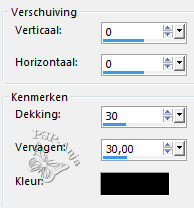
60
Lagen - nieuwe rasterlaag
61
Selecties - selectie laden/opslaan - selectie laden van schijf "lunar 3"
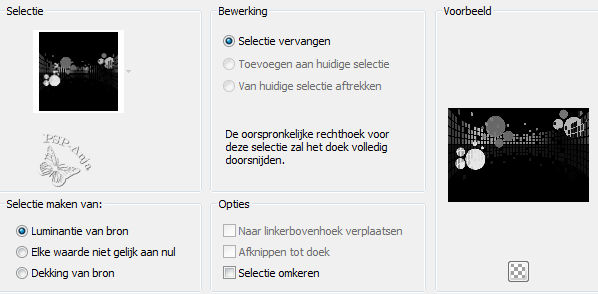
62
Vul de selectie met kleur 2 - zet de dekking van het vulemmertje op 50
63
Selecties - niets selecteren
64
Effecten - randeffecten - accentueren
65
Lagen - nieuwe rasterlaag
66
Selecties - selectie laden/opslaan - selectie laden van schijf "lunar 4"
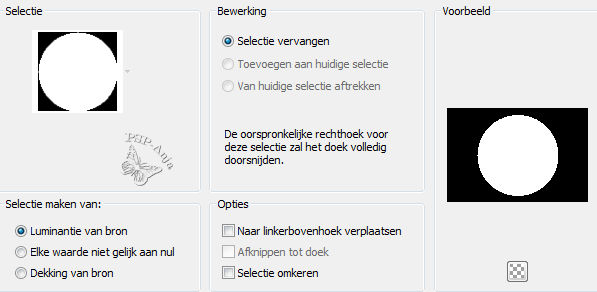
67
Vul de selectie met kleur 1 (laagdekking vulemmertje op 50)
68
Effecten - insteekfilters - AP Distort - Cutting Edge
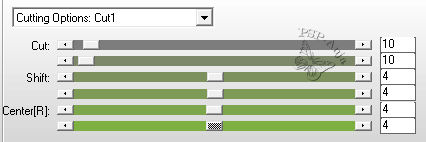
69
Effecten - randeffecten - accentueren
70
Herhaal stap 68
71
Selecties - niets selecteren
72
Lagen - samenvoegen - omlaag samenvoegen
73
Bewerken - knippen
74
Selecties - alles selecteren
75
Bewerken - plakken in selectie
76
Aanpassen - scherpte - verscherpen
77
Selecties - niets selecteren
78
Lagen - schikken - omlaag
79
Lagenpalet - activeer de onderste laag
80
Bewerken - kopiëren
81
Afbeelding - rand toevoegen - 1 pixel kleur 2
Afbeelding - rand toevoegen - 2 pixel kleur 1
Afbeelding - rand toevoegen - 1 pixel kleur 2
Afbeelding - rand toevoegen - 40 pixel kleur 3
Afbeelding - rand toevoegen - 1 pixel kleur 2
82
Selecteer met je toverstokje de rand van 40 pixel
83
Effecten - insteekfilters - AP Distort - Cutting Edge - instellingen staan goed
84
Effecten - randeffecten - rembrantiek donker
85
Effecten - randeffecten - accentueren
86
Selecties - niets selecteren
87
Afbeelding - rand toevoegen - 1 pixel kleur 2
Afbeelding - rand toevoegen - 2 pixel kleur 1
Afbeelding - rand toevoegen - 1 pixel kleur 2
Afbeelding - rand toevoegen - 10 pixel kleur 4
88
Selecteer met je toverstokje de rand van 10 pixel
89
Bewerken - plakken in selectie
90
Effecten - randeffecten - rembrantiek donker
91
Effecten - randeffecten - accentueren
92
Selecties - omkeren
93
Effecten - 3D effecten - slagschaduw
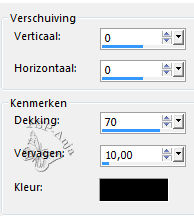
94
Open de tube "décoluneMM"
Bewerken - kopiëren
Activeer je werkje
Bewerken - plakken als nieuwe laag
95
Selectiegereedschap (K) - met deze instellingen
![]()
96
Lagenpalet - zet de mengmodus op luminatie (oud)
97
Open de tube "WA_Lunar"
Bewerken - kopiëren
Activeer je werkje
Bewerken - plakken als nieuwe laag
98
Selectiegereedschap (K) - met deze instellingen
![]()
99
Open de tube "décocadrelunar"
Bewerken - kopiëren
Activeer je werkje
Bewerken - plakken als nieuwe laag
100
Lagenpalet - schuif de laag tot boven de onderste laag
101
Wis voorzichtig weg wat over de tube van de vrouw heen loopt
102
Afbeelding - rand toevoegen - 1 pixel kleur 2
103
Afbeelding - formaat wijzigen - 900 pixel breed
104
Aanpassen - scherpte - onscherp masker

105
Plaats je naam of watermerk
106
Opslaan als jpg